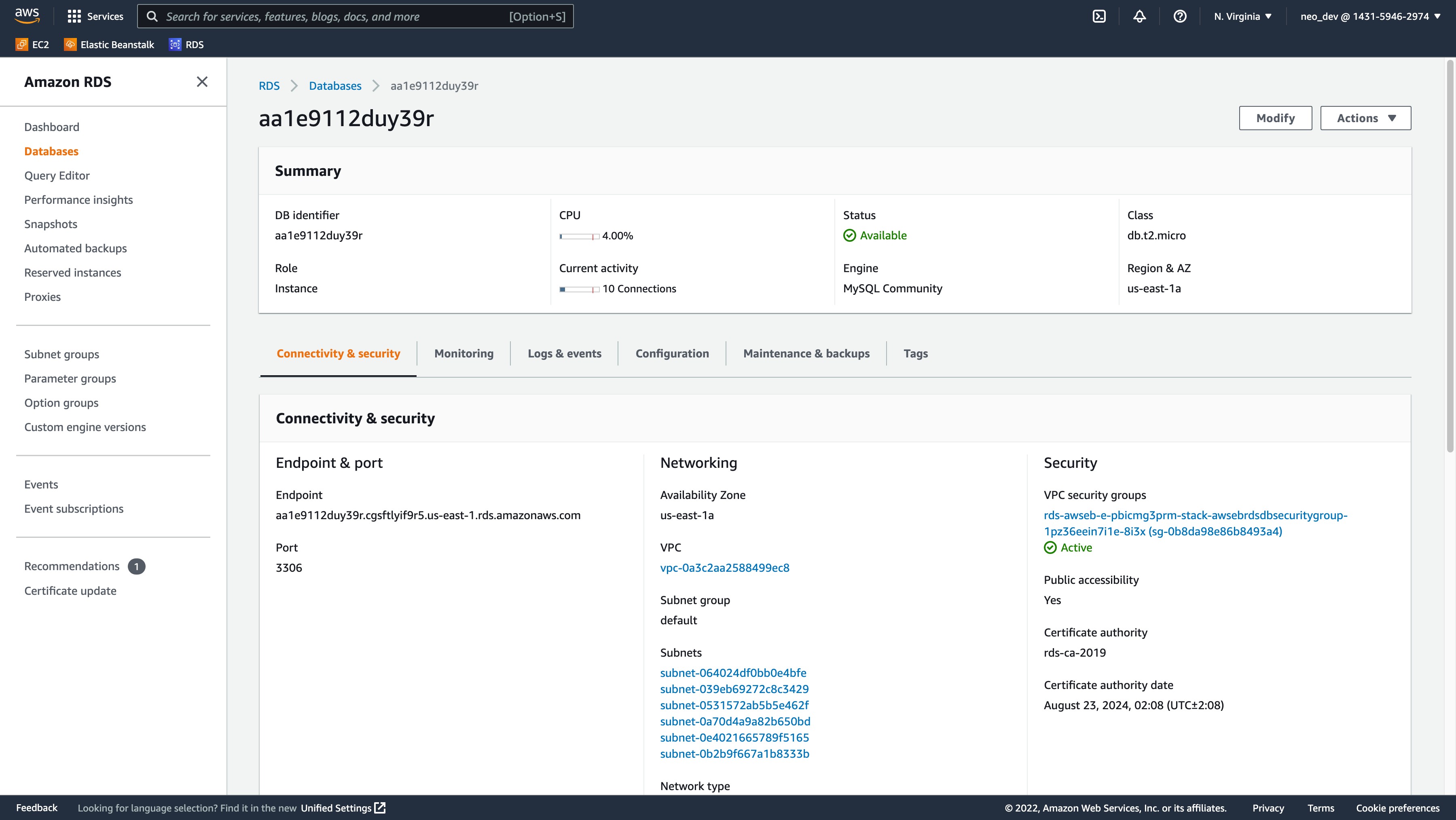[AWS] Deploying Java Spring Boot Web App talking to MySQL with AWS Elastic Beanstalk
MySQL 도커 컨테이너 생성
docker 명령어로 Docker hub에서 mysql 컨테이너 이미지를 가져오자.
docker pull --platform linux/amd64 mysql
가져온 이미지를 확인하려면 docker images(docker image ls)명령을 실행하면 된다
REPOSITORY TAG IMAGE ID CREATED SIZE
mysql latest 0ef9083d9892 14 hours ago 524MB
MySQL 컨테이너 이미지를 컨테이너화 시켜서 로컬환경에서 도커 컨네이너를 기동시켜보자.
docker run --detach --env MYSQL_ROOT_PASSWORD=dummypassword --env MYSQL_USER=todos-user --env MYSQL_PASSWORD=dummytodos --env MYSQL_DATABASE=todos --name mysql --publish 3306:3306 mysql
-detach(-d) 백그라운드모드 –env(-e) 환경 변수 설정 –name 컨테이너 이름 –publish(-p) a:b 포트포워딩
실행중인 컨테이너는 docker ps 명령으로 확인가능하다
CONTAINER ID IMAGE COMMAND CREATED STATUS PORTS NAMES
98688576db61 mysql "docker-entrypoint.s…" 5 minutes ago Up 5 minutes 0.0.0.0:3306->3306/tcp, 33060/tcp mysql
MySQL 컨테이너가 정상작동함을 확인할 수 있다.
MySQL-shell로 MySQL 데이터베이스 접속해보자
~ mysqlsh
MySQL JS > \connect todos-user@localhost:3306
MySQL localhost:3306 ssl JS > \use todos
Default schema set to `todos`.
MySQL localhost:3306 ssl todos JS > \sql
Switching to SQL mode... Commands end with ;
MySQL localhost:3306 ssl todos SQL > SELECT * from todo;
+----+-----------------------+---------+----------------------------+-------------+
| id | description | is_done | target_date | user |
+----+-----------------------+---------+----------------------------+-------------+
| 1 | Create a RDS database | 0 | 2022-06-27 15:00:00.000000 | neo |
+----+-----------------------+---------+----------------------------+-------------+
JPA가 만든 테이블이 정상적으로 확인되었다.
로컬환경에서 스프링부트 웹 어플리케이션과 MySQL 연결
스프링부트 어플리케이션 application.properties
spring.mvc.view.prefix=/WEB-INF/jsp/
spring.mvc.view.suffix=.jsp
logging.level.org.springframework.web=INFO
spring.jpa.show-sql=true
#spring.h2.console.enabled=true
#spring.h2.console.settings.web-allow-others=true
spring.jpa.hibernate.ddl-auto=update
spring.datasource.url=jdbc:mysql://${RDS_HOSTNAME:localhost}:${RDS_PORT:3306}/${RDS_DB_NAME:todos}
spring.datasource.username=${RDS_USERNAME:todos-user}
spring.datasource.password=${RDS_PASSWORD:dummytodos}
spring.jpa.properties.hibernate.dialect=org.hibernate.dialect.MySQL57Dialect
AWS Elastic Beanstalk에 배포
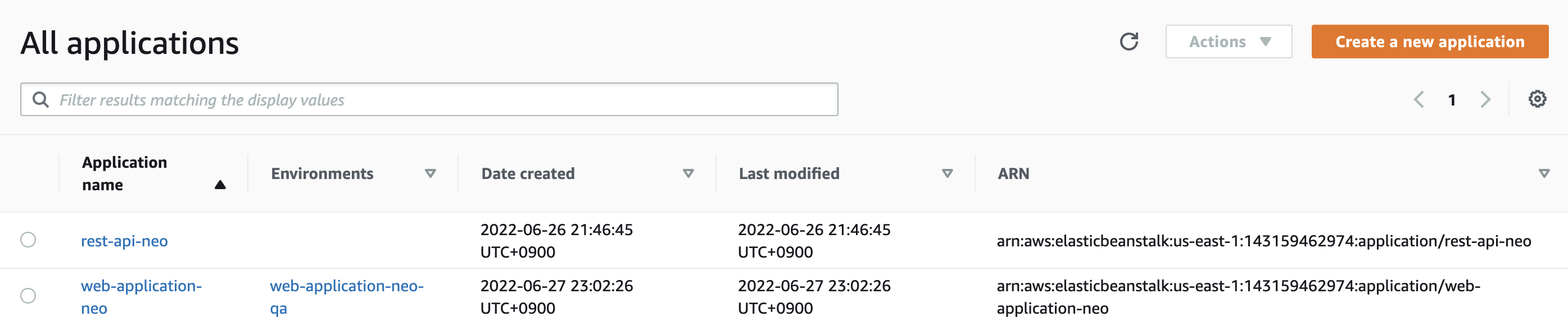
AWS Beanstalk 에서 application을 생성하고 environment를 생성하자.
application -> new environment -> web server environment -> platform : Tomcat (만든 스프링부트 어플리케이션을 war로 패키징하여 배포한다) -> application code 업로드(war)
Configure more option -> database
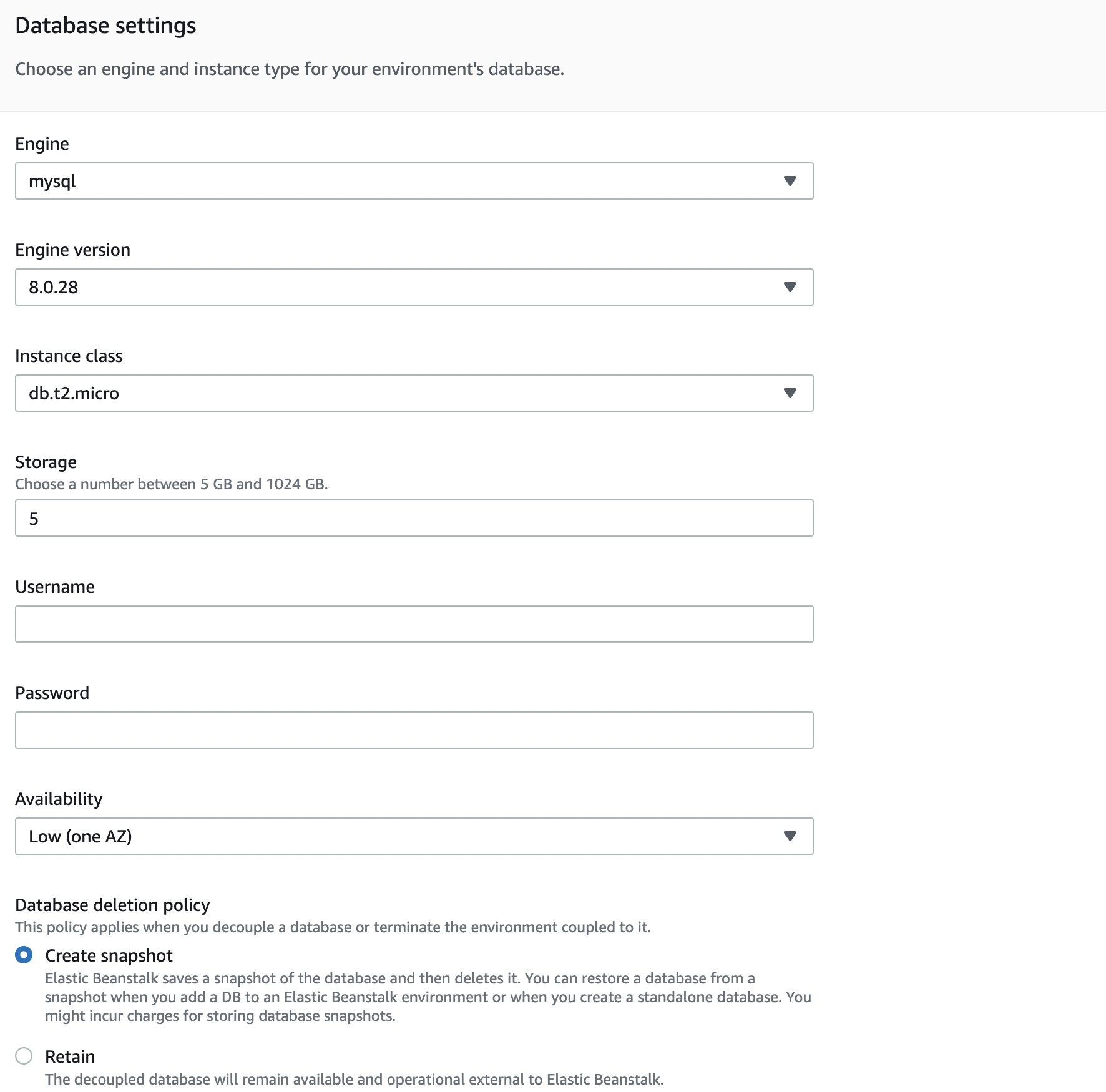
database deletion policy는 environment를 terminate 시켰을 때 Create Snaptshot 정책으로 하면 데이터베이스의 데이터들이 snapshot으로 저장되어 복구가 가능해진다.
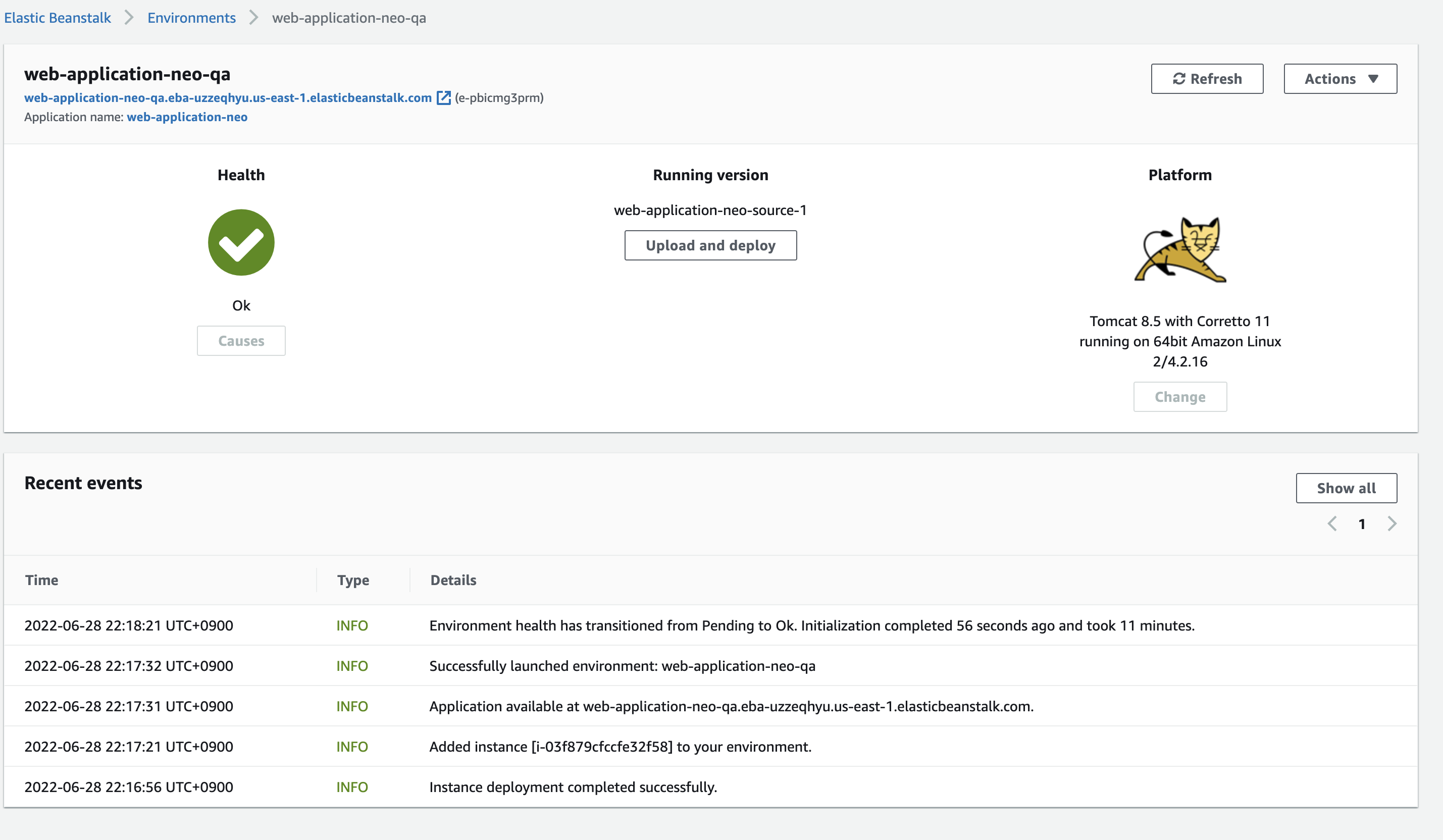
배포가 완료되었고 제공된 url으로 접속해보자
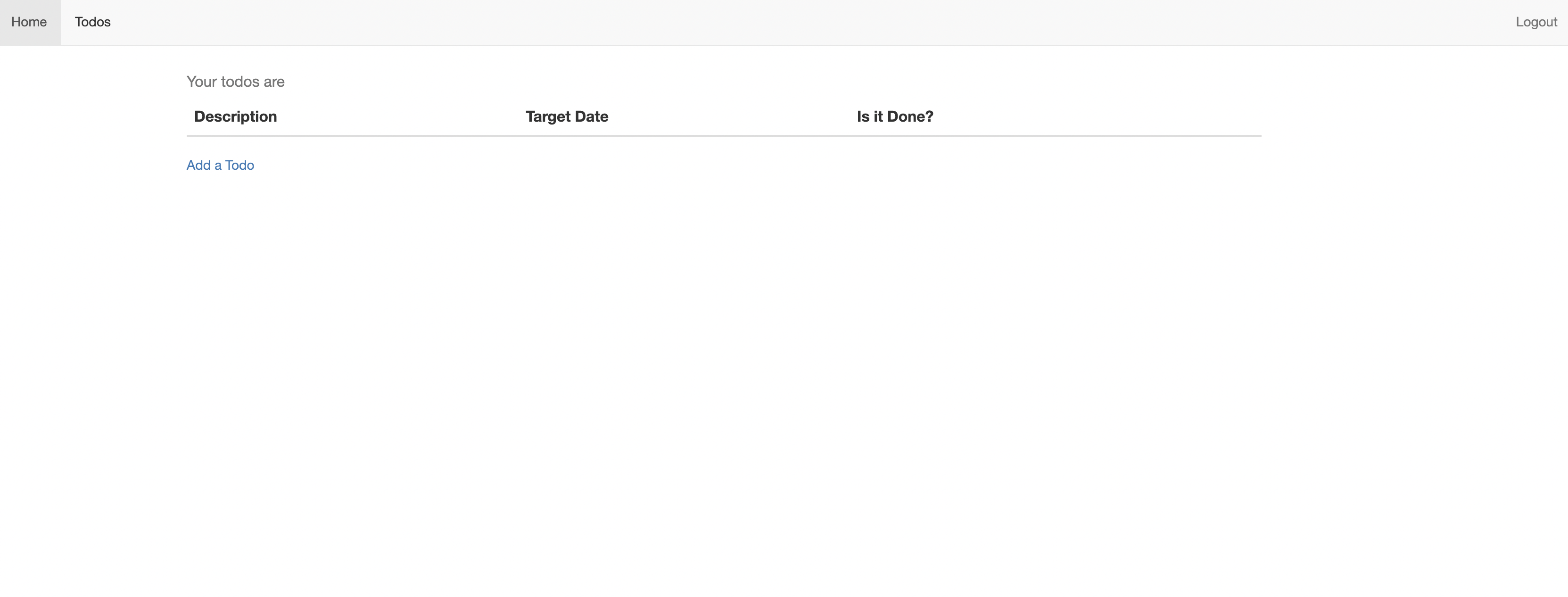
정상적으로 작동되고 AWS RDS database와 연결도 된것을 확인할 수 있다.
어떻게 데이터베이스와 연결할 수 있었을까?
스프링 어플리케이션의 환경설정을 전혀 바꾸지 않았는데 aws에서 데이터베이스와 연결이 되었다.
spring.datasource.url=jdbc:mysql://${RDS_HOSTNAME:localhost}:${RDS_PORT:3306}/${RDS_DB_NAME:todos}
spring.datasource.username=${RDS_USERNAME:todos-user}
spring.datasource.password=${RDS_PASSWORD:dummytodos}
RDS_USERNAME,RDS_PORT,RDS_DB_NAME,RDS_PASSWORD,RDS_HOSTNAME 모두 환경변수이다. 하지만 우리가 실제로 환경변수를 설정해주지 않았다.
스프링 어플리케이션에 환경설정 로그를 만들어 보자
package com.in28minutes.springboot.web;
import java.util.Arrays;
import java.util.stream.StreamSupport;
import org.slf4j.Logger;
import org.slf4j.LoggerFactory;
import org.springframework.context.event.ContextRefreshedEvent;
import org.springframework.context.event.EventListener;
import org.springframework.core.env.AbstractEnvironment;
import org.springframework.core.env.EnumerablePropertySource;
import org.springframework.core.env.Environment;
import org.springframework.core.env.MutablePropertySources;
import org.springframework.stereotype.Component;
@Component
public class EnvironmentConfigurationLogger {
private static final Logger LOGGER = LoggerFactory.getLogger(EnvironmentConfigurationLogger.class);
@EventListener
public void handleContextRefresh(ContextRefreshedEvent event) {
final Environment environment = event.getApplicationContext().getEnvironment();
LOGGER.info("====== Environment and configuration ======");
LOGGER.info("Active profiles: {}", Arrays.toString(environment.getActiveProfiles()));
final MutablePropertySources sources = ((AbstractEnvironment) environment).getPropertySources();
StreamSupport.stream(sources.spliterator(), false).filter(ps -> ps instanceof EnumerablePropertySource)
.map(ps -> ((EnumerablePropertySource) ps).getPropertyNames()).flatMap(Arrays::stream).distinct()
.forEach(prop -> LOGGER.info("{}", prop));// environment.getProperty(prop)
LOGGER.info("===========================================");
}
}
배포한 aws environment의 logs에서 어플리케이션 로그를 확인해보자.
/var/log/tomcat8/catalina.out 의 로그를 확인해보면 AWS Elastic Beanstalk가 어플리케이션이 실행될 때 자동으로 application.properties를 보고 우리가 설정해놓은 RDS_USERNAME 등의 환경변수를 만들어주고 동작할 수 있도록 설정해서 데이터베이스와 연결하였다.
RDS 확인하기
AWS의 RDS에 가보면 다음과 같은 화면을 볼 수 있다.
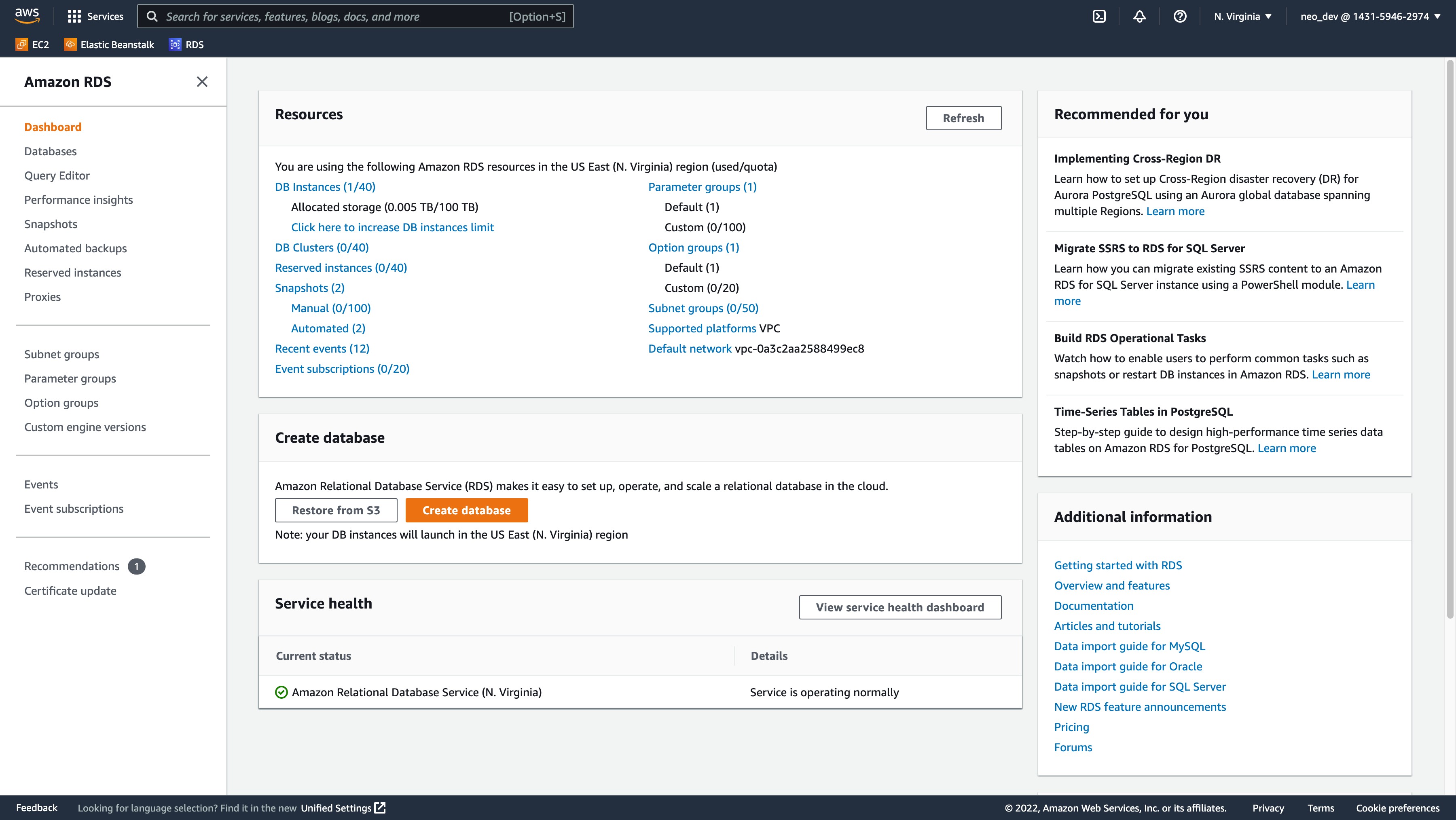
이곳에서 새로운 데이터베이스 인스턴스를 만들 수 있고 현재 실행중인 데이터베이스 인스턴스를 확인할 수 있다. 아까 만들어진 데이터베이스 또한 확인이 가능하다.
Security Groups
어떻게 데이터베이스 인스턴스가 웹 서버 인스턴스나 톰캣 인스턴스와 연결을 허용할 수 있을까? Security Group 덕분에 가능하다.
EC2의 인스턴스 탭에서 실행중인 인스턴스의 Security group를 확인할 수 있다.
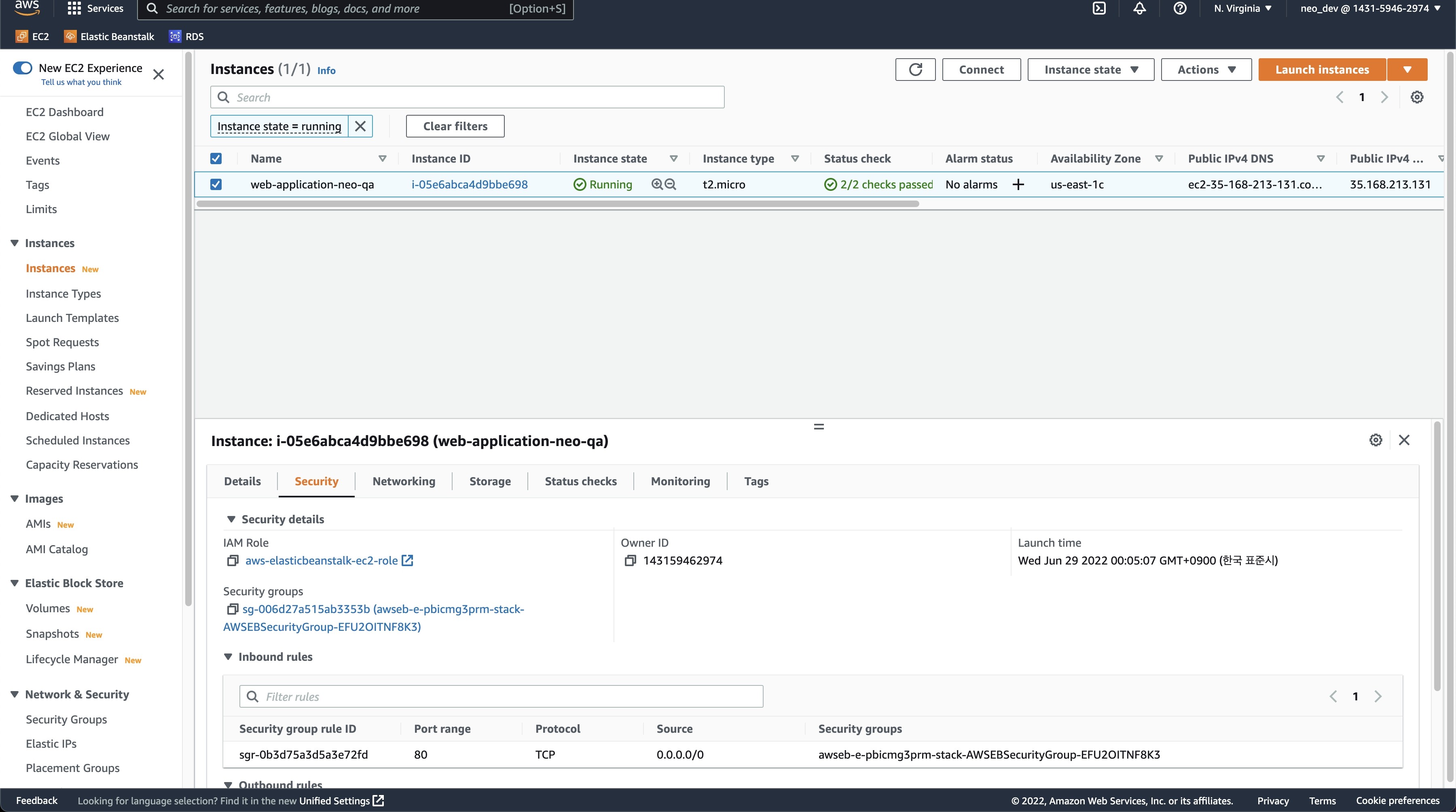
이 웹 어플리케이션 인스턴스의 Security Group inbound rules를 보면 http 80번 포트로의 요청을 허용하는것을 확인할 수 있다.
이 어플리케이션과 연결된 데이터베이스 인스턴스의 정보를 확인하면
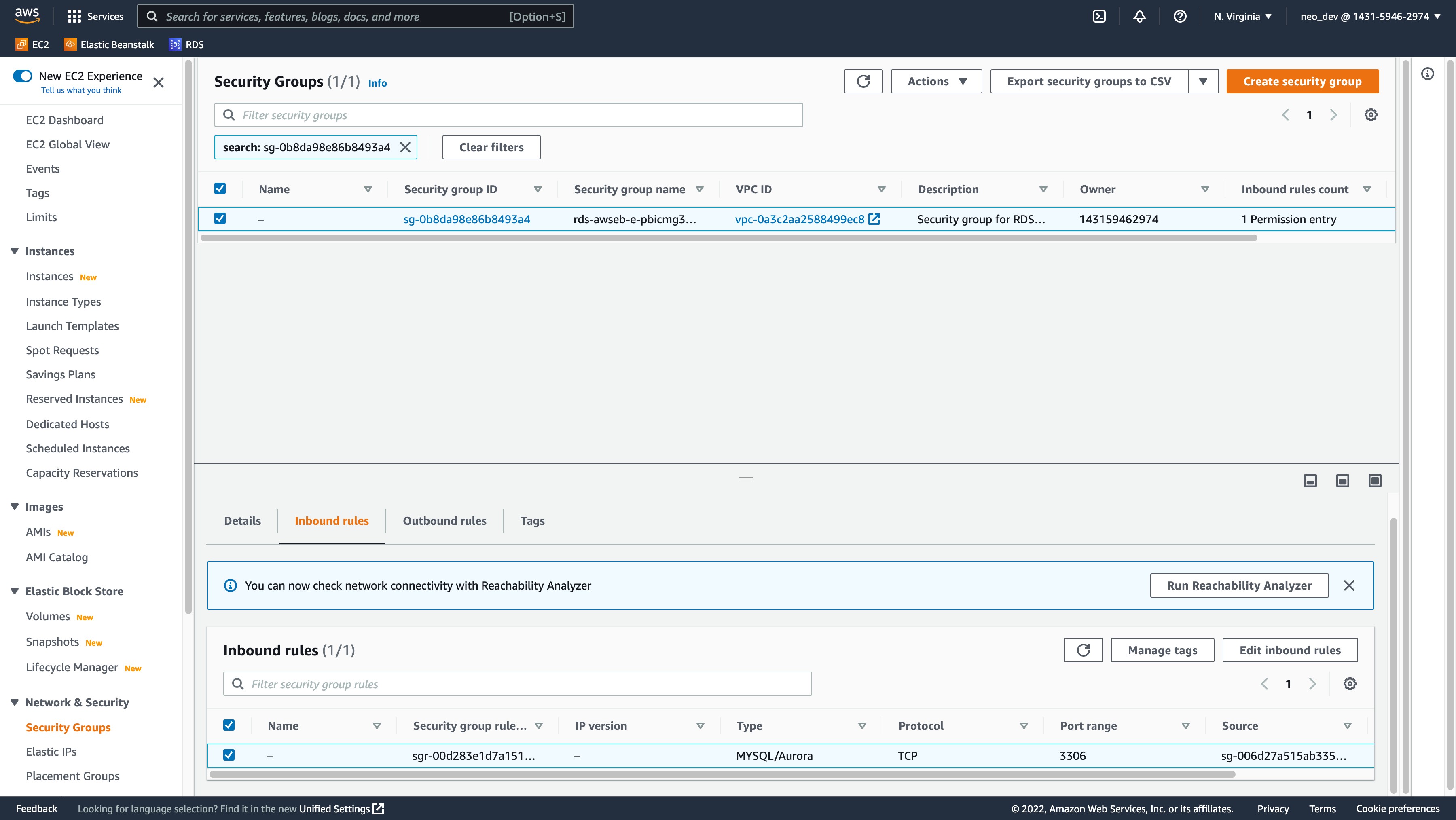
MySQL 3306번 포트로의 연결을 허용한다. Inbound rules의 source를 보면 sg-006d27a515ab3353b… 인데 이것은 웹 어플리케이션 인스턴스의 Security Group와 같은것을 확인할 수 있다. 따라서 데이터베이스 인스턴스는 Inbound rules 에서 허용한 Security Group을 가진 어플리케이션의 트래픽만 허용한다.
로컬 컴퓨터에서 이 데이터베이스 인스턴스에 연결하려하면 연결이 되지 않는다.
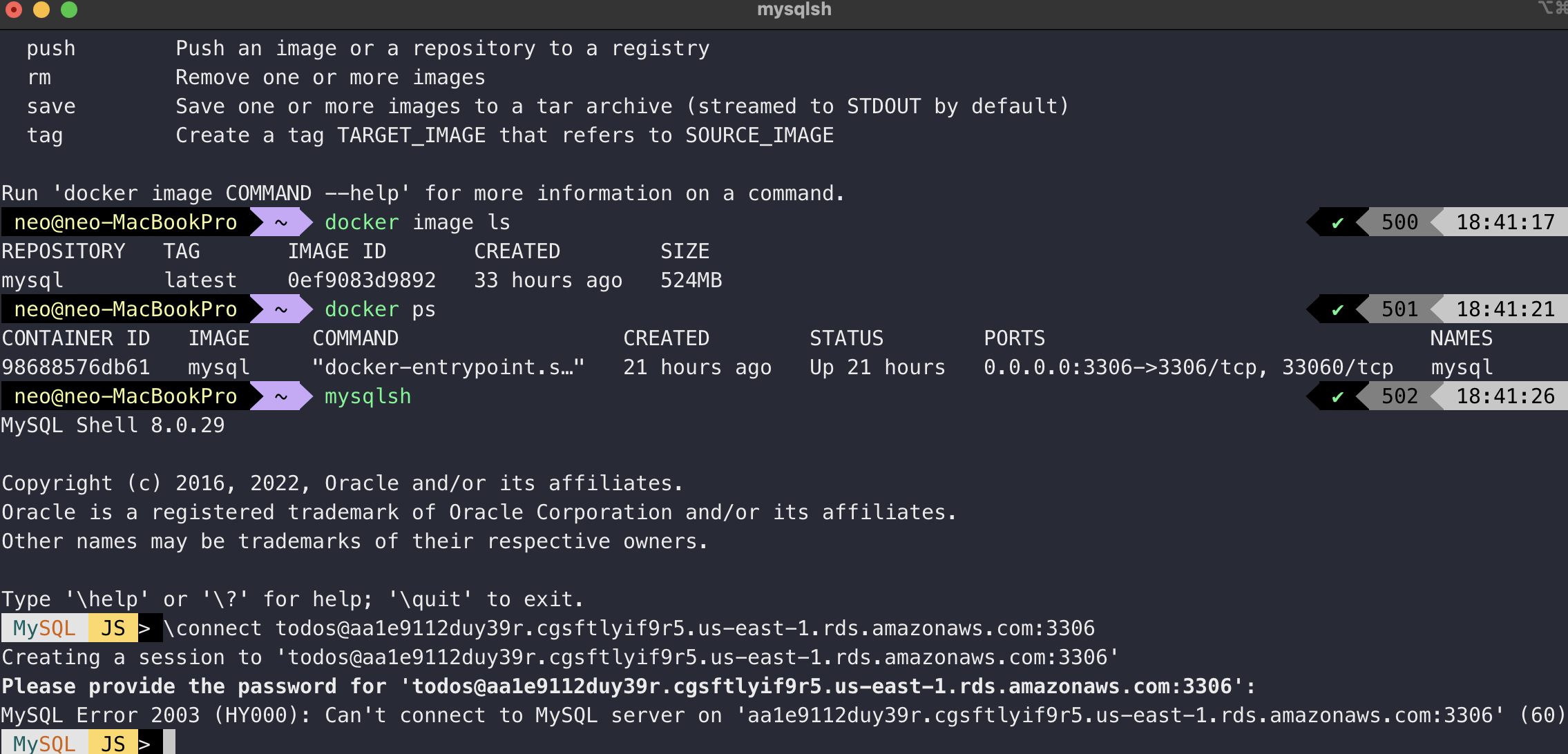
inbound rules를 나의 아이피를 허용하게 수정하면 가능해진다.
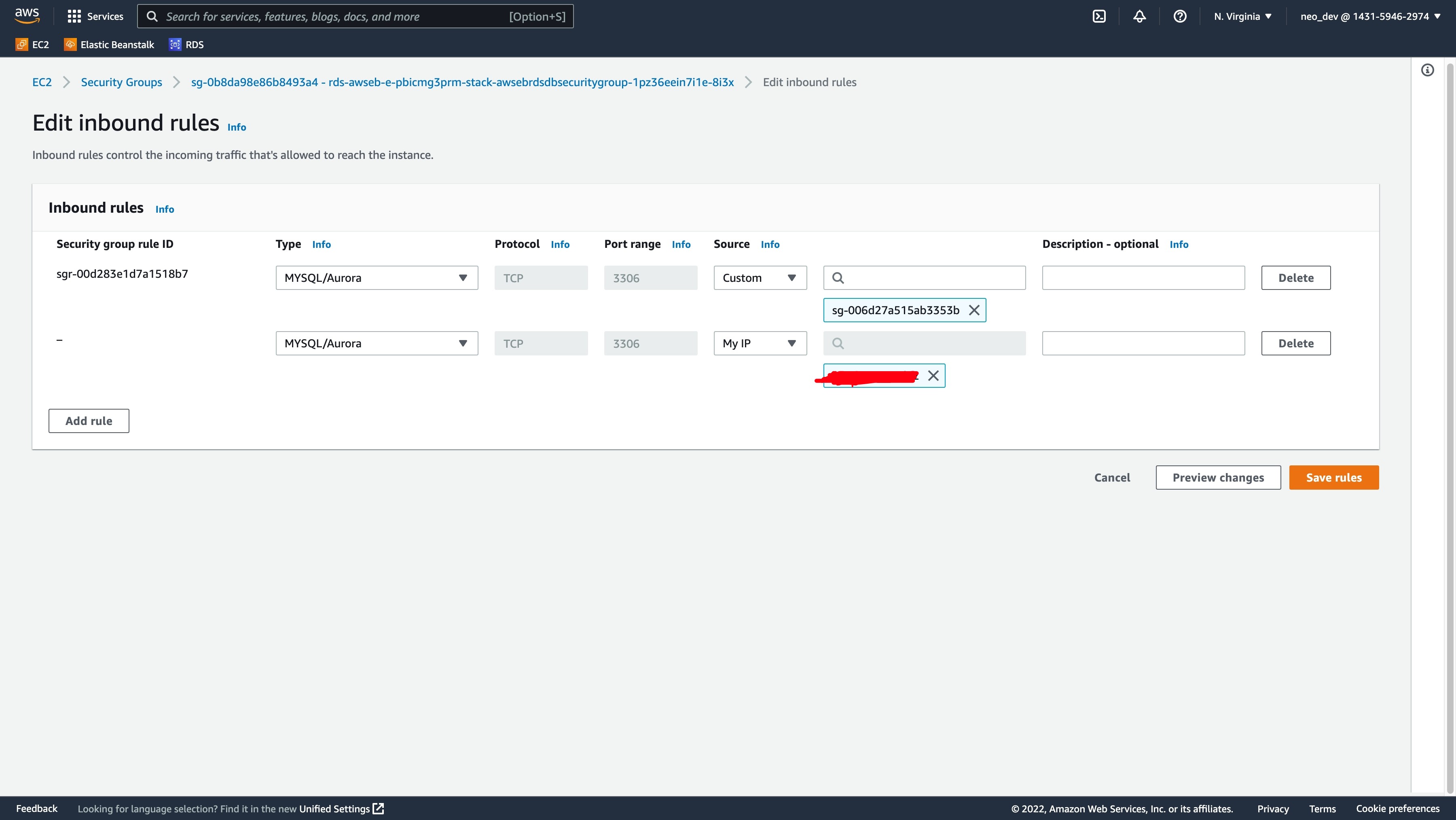

Elastic Beanstalk 밖에서 RDS database 만들기
Elastic Beanstalk에서 environment를 만들 때 데이터베이스를 같이 만들면, 데이터베이스의 라이프사이클이 Elastic Beanstalk에 묶이게 된다. environment를 종료시키면 데이터베이스 또한 종료되게 된다. 따라서 Elastic Beanstalk 밖에 데이터베이스를 만들어야 한다.
AWS RDS 에서 새로운 데이터베이스를 만들고 웹 어플리케이션 environment에 별도로 연결해주어야 한다.
새롭게 데이터베이스와 environment를 만들고 environment properties를 수정하자.
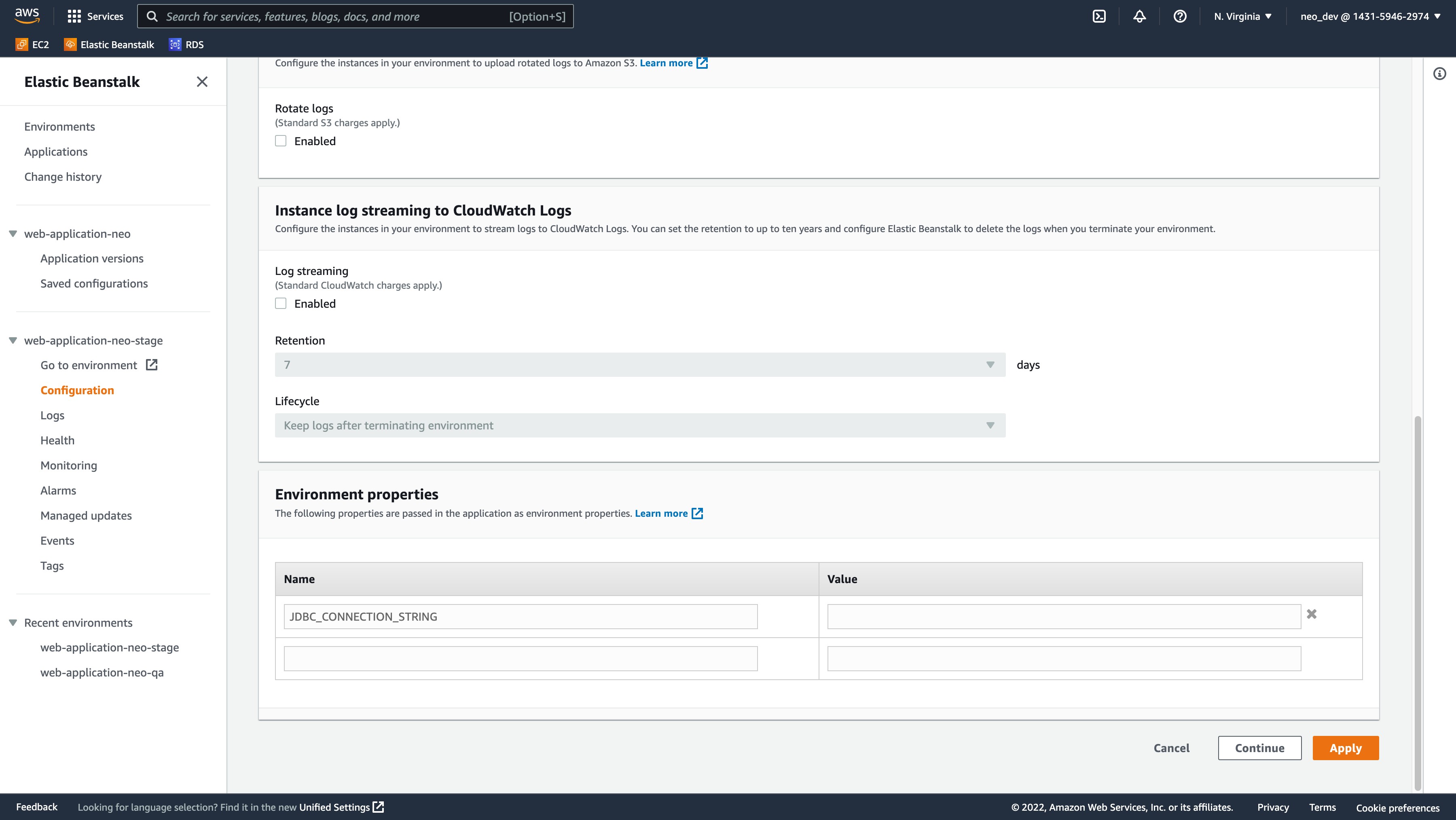
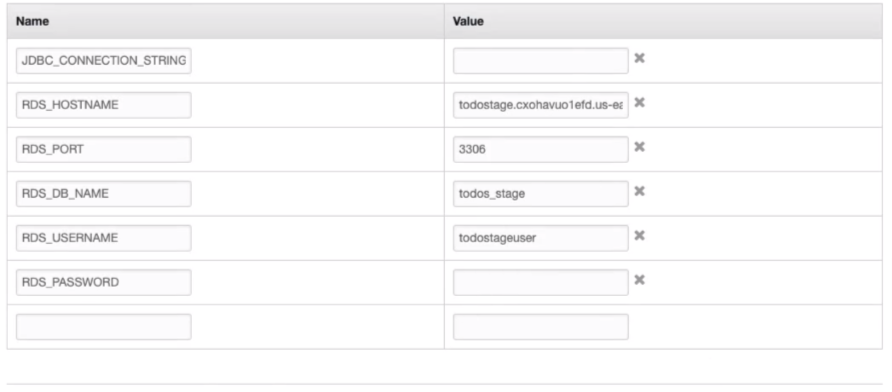
이렇게 하고 연결을 하면 연결이 실패한다. Security Group 설정을 하지 않았기 때문이다.
environment - configuration 에서 Security group id를 찾고 해당 id를 데이터베이스 security group inbound에 추가하자.
웹 어플리케이션 인스턴스의 Security Group은 누가 만드는 것일까? Elastic beanstalk가 만들어주고 environment가 terminate 되면 삭제해준다.
그런데 Elastic beanstalk가 만들어준 security group이 RDS 의 설정에 필요해서 지울 수 없다. 이를 해결하기 위해 custom security group을 만들고 이를 이용해 inbound traffic을 설정해야 한다.
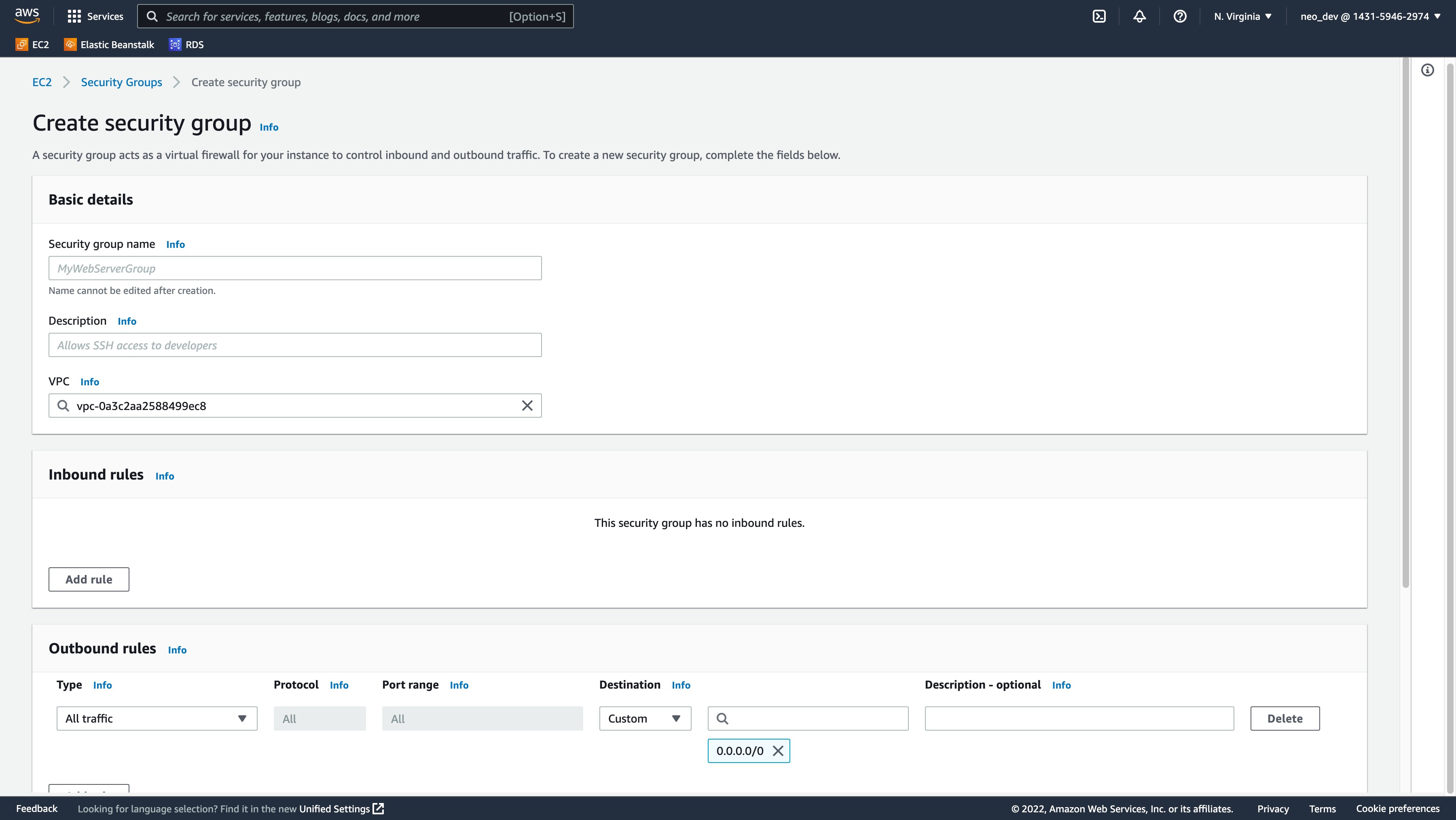
custom security group을 만들고 해당 id를 RDS의 inbound rule에 추가하자.
이제 웹 어플리케이션의 security group에 만든 custom security group을 선택하자
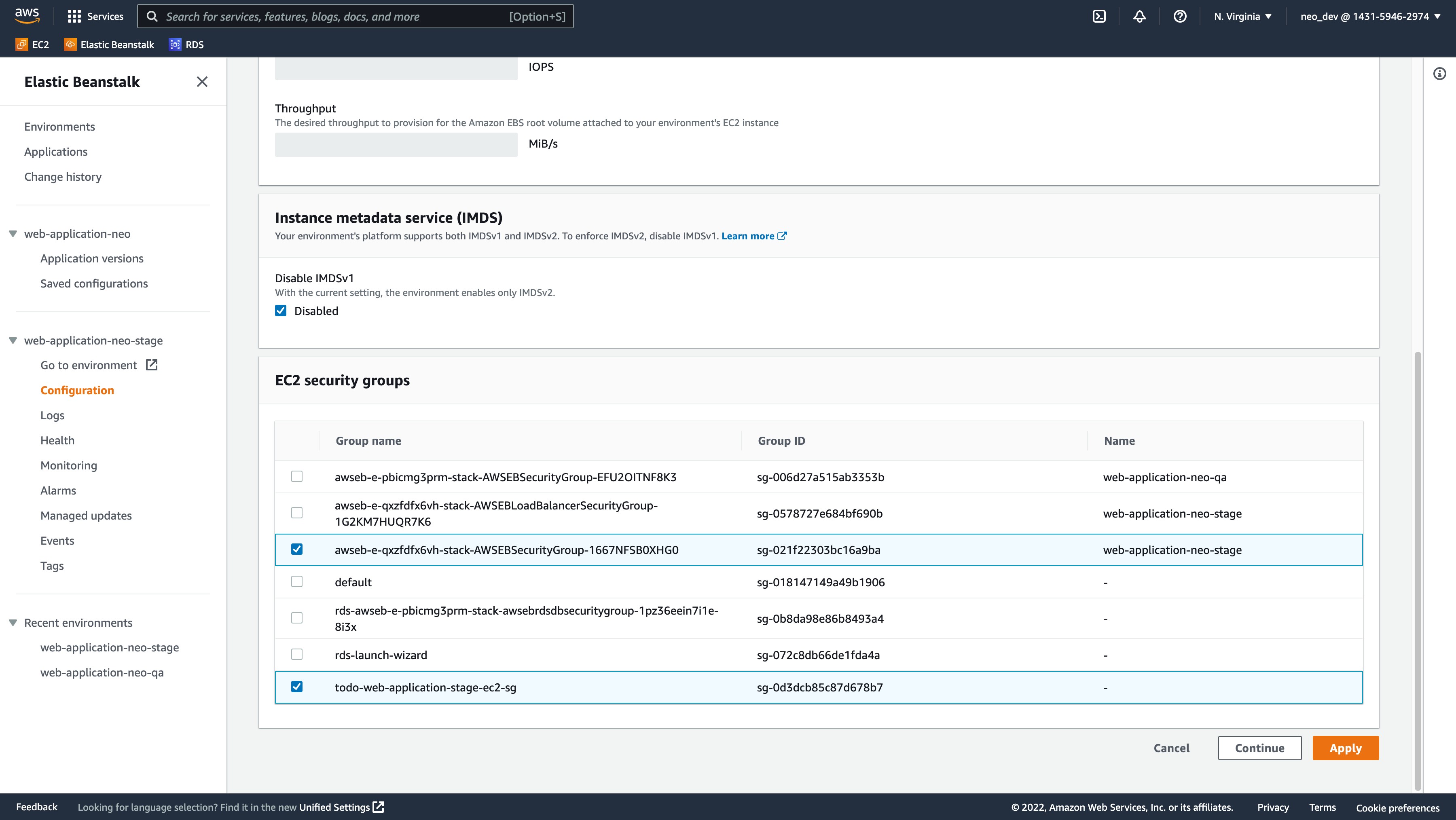
이제 정상 작동이 된다.
Save Environment Configuration Feature
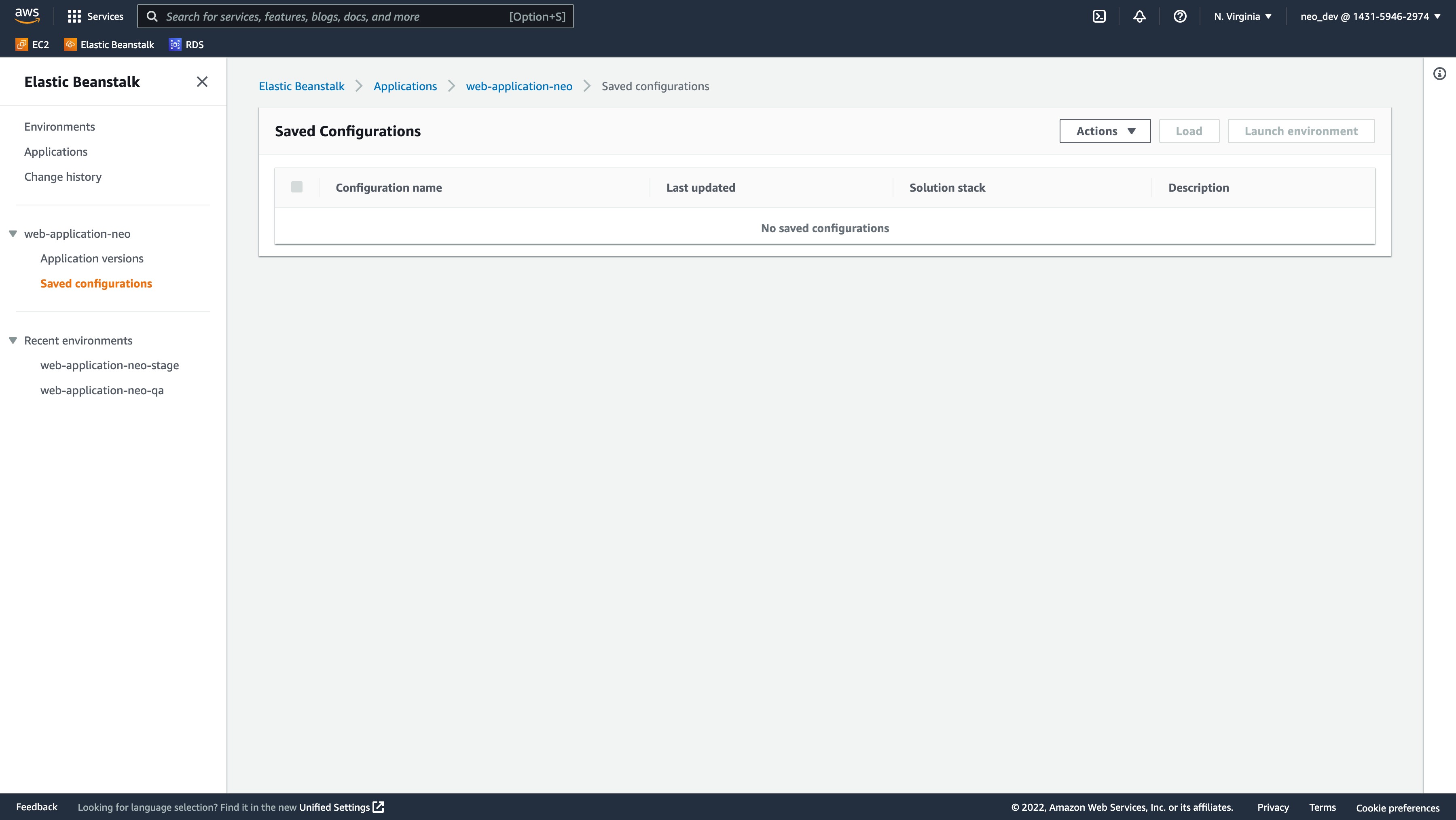
Environment -> Actions -> save configuration
environment에서 설정한 환경변수, security group 설정등을 저장해 다른 environment를 만들 때 이용가능